有时为了将桌面变得更有个性,有用户会选择在微软商店下载各类win11主题,可有时会出现Win11主题下载一直转圈的情况,有可能是因为网络问题引起的,接下来,小编给大家介绍下Win11主题下载一直转圈圈的解决方法。
风林火山win11系统22621正式版系统镜像文件 [电脑系统]
大小:5.4 GB 类别:风林火山
立即下载win11主题下载一直转圈圈
方法一:
1、首先打开win11的“设置”;
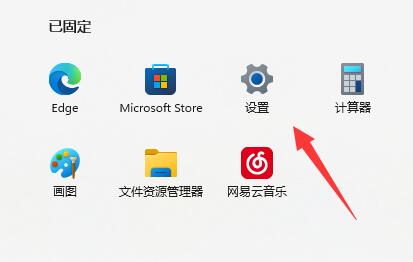
2、接着进入左边栏“应用”;
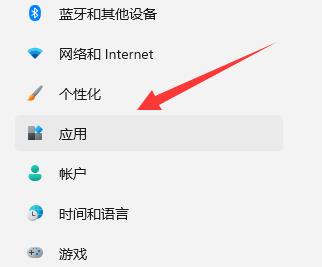
3、然后打开“应用和功能”;
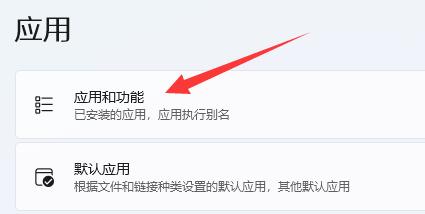
4、随后找到并打开微软商店的“高级选项”;
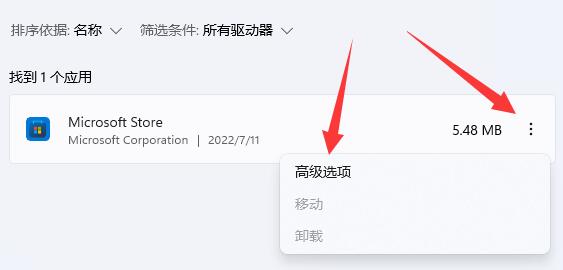
5、最后选择“修复”试试看,不行的话就“重置”它。
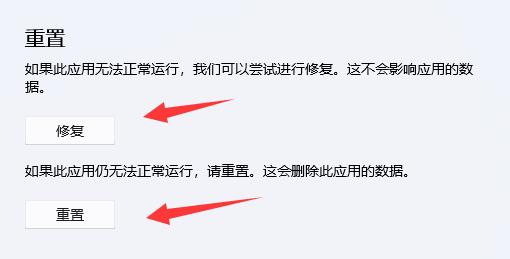
方法二:
1、如果还是不行,那可能是网络的问题。
2、这时候可以尝试右键打开“网络和internet设置”。
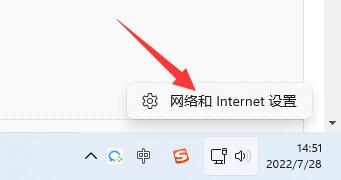
3、然后在其中修复或重置一下网络即可。
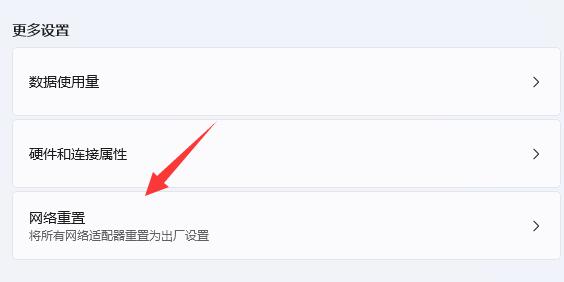
以上内容,就是Win11主题下载一直转圈圈的解决方法,希望对大家能帮助。



















